קל להפליא להוריד סרטוני יוטיוב, ויש המון סיבות לנסות זאת. לדוגמה. זה מאפשר לך לצפות בהם ללא חיבור לאינטרנט, וזה אידיאלי לשמירה על עצמך בבידור במטוסים, רכבות ונסיעות למקומות ללא גישה אמינה לאינטרנט לנייד.
הורדת סרטוני YouTube היא נהדרת גם אם יש לכם תכנית סלולרית עם קצבת נתונים מוגבלת. אתה יכול להוריד אותם לטלפון באמצעות ה- Wi-Fi הביתי שלך, ולצפות בהם תוך כדי תנועה מבלי להסתכן לעבור על הקצאת הנתונים שלך.
החשוב מכל, תוכלו לעשות זאת בחינם. יוטיוב עצמה מספקת כמה כלים בחינם לתפקיד (בשולחן העבודה ובנייד), וישנם הורדות YouTube של צד שלישי בחינם בהן תוכלו להשתמש גם. המשך לקרוא כדי לגלות איך.
אם אתה רק רוצה לשמור מוסיקה מסרטונים, או להפסיק את השמע כדי להפוך אותו לפודקאסט, עיין במדריך שלנו לממירים הטובים ביותר ל- YouTube ל- MP3 ולעורכי הווידאו החינמיים הטובים ביותר עבור Windows, macOS ו- Linux. משתמשים במכשיר נייד? עורך הווידאו הטוב ביותר לאייפון עשוי להיות יותר הדבר שלך.
האם הורדת סרטוני YouTube חוקית?
השימוש באפליקציות של צד שלישי להורדת סרטוני YouTube מנוגד לתנאי השירות של YouTube – המצהירים כי אתה רק מסוגל להזרים סרטונים ישירות מהשרתים שלו. הורדת סרטוני YouTube גם פותחת בפניך הפרה אפשרית של זכויות יוצרים, אלא אם כן יש לך אישור מבעל זכויות היוצרים, היא נמצאת ברשות הרבים או שאתה הבעלים של הסרטון בעצמך.
עם זאת, YouTube אכן מציעה כמה דרכים להוריד קטעי וידאו דרך שירות האינטרנט והאפליקציות שלה. במדריך זה נסביר כיצד לעשות זאת, ונעביר אתכם בין שאר האפשרויות הזמינות עבור iPhone, Android, Mac ו- PC.


ההורדה הטובה ביותר ל- YouTube כרגע היא:
ממיר וידיאו HDX Deluxe
מכל ההורדות של YouTube שניסינו, WinX HD Video Converter Deluxe הוא המרשים ביותר. זה לא סתם תופס קטעי וידאו – הוא גם יכול להמיר אותם לכל פורמט כמעט, קורע תוכן מ- DVD ודיסק Blu-ray ומאפשר לך לשרוף משלך. זה גם מטפל בתוכן 4K בקלות. זה לא בחינם, בניגוד לתוכנה שלהלן, אך לא תמצא כלי חזק יותר.
הורד סרטוני YouTube למחשב Windows
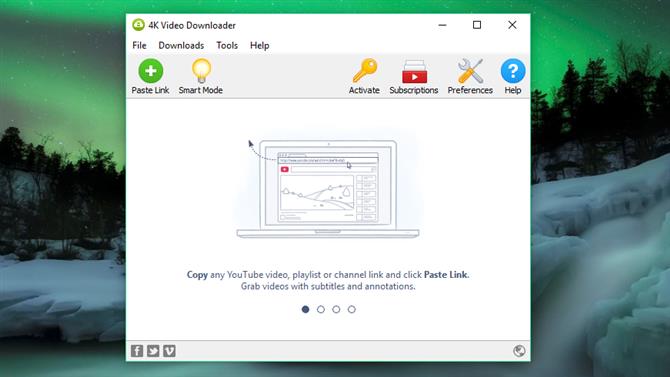
4K Video Downloader הוא הורדת וידיאו בחינם של YouTube הפשוט מאוד לשימוש (קרדיט תמונה: OpenMedia LLC)
1. קבל הורדת וידאו 4K
כדי להוריד סרטוני YouTube למחשב Windows, התחל על ידי הורדה והתקנה של הורדת וידאו 4K. תוכנה רב-תכליתית זו הינה בחינם לחלוטין ויכולה להוריד רשימות השמעה שלמות, כמו גם סרטוני 360 מעלות ותלת מימד. בסיום, סמן את התיבה המסומנת 'הפעלה' ולחץ על 'סיום'..

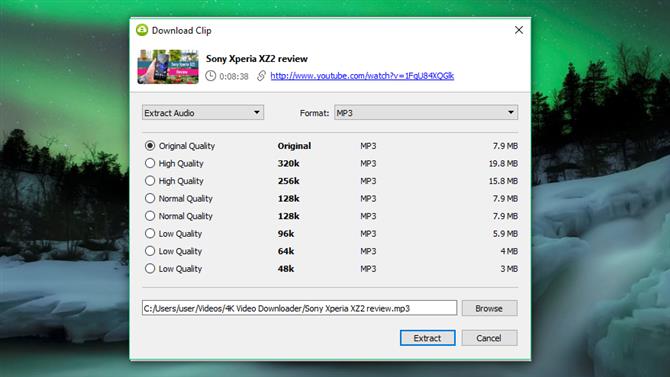
לאחר שהעתקת את כתובת האתר של הסרטון מהדפדפן שלך, לחץ על כפתור 'הדבק' הירוק ב 4K Downloader Video (קרדיט תמונה: OpenMedia LLC)
2. העתק והדבק את כתובת האתר של הסרטון
פתח את דפדפן האינטרנט שלך, מצא את הסרטון שאתה רוצה להוריד מ- YouTube והעתק את כתובת האתר שלו מסרגל הכתובות. לאחר מכן חזר ל 4K Downloader Video ולחץ על הכפתור הירוק 'הדבק קישור' בצד שמאל למעלה.
התוכנה תאחזר מידע אודות הווידיאו ותיתן לך בחירה באפשרויות איכותיות. אלה ישתנו בהתאם לאיכות הסרטון המקורי, אך התוכנה יכולה להוריד סרטוני YouTube ב- 4K אם זה זמין.

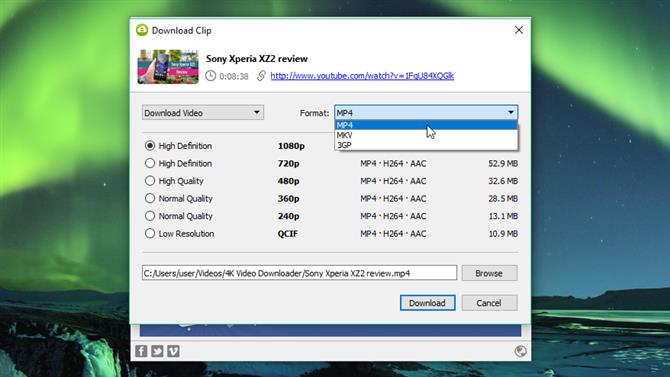
אפשרויות ההורדה ישתנו בהתאם לאיכות הסרטון המקורי ב- YouTube (קרדיט תמונה: OpenMedia LLC)
3. בחר את האיכות והפורמט
4K Downloader Video יאפשר לך להוריד סרטוני YouTube שלמים, או פשוט לקרוע את השמע. בחר את הבחירה המועדפת עליך באמצעות התפריט הנפתח בצד שמאל, ואז בחר פורמט באמצעות התפריט מימין. אנו מעדיפים MP4 על הסרטונים שלנו, מכיוון שהוא נותן איזון טוב בין איכות וגודל הקבצים – וישחק בעיקרון על כל מכשיר.
לאחר מכן בחר את האיכות שלך. להפעלת וידאו בטלוויזיה או במחשב האישי שלך, אנו ממליצים לבחור ברזולוציה הגבוהה ביותר, אך קחו בחשבון שהדבר ייקח זמן רב יותר וייקח יותר מקום. למרבה המזל, תוכלו לבדוק את גודל הקובץ המשוער מצד שמאל כדי לראות כמה שטח זה ייקח.
אתה יכול גם לבחור היכן יש לשמור את הווידאו שהורדת באמצעות לחצן 'עיון' בתחתית. ברגע שאתה שמח, לחץ על 'הורד'.

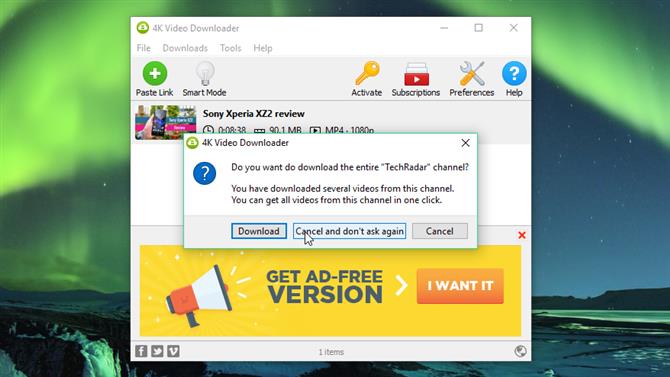
כשאתה מוריד סרטון בודד, 4K Video Downloader יעניק לך אפשרות להוריד את הערוץ כולו (קרדיט תמונה: OpenMedia LLC)
4. הורד את סרטון היוטיוב
סרטון היוטיוב יוריד כעת עבורך. אם ישנם סרטונים נוספים בערוץ היוצר, 4K Downloader Video ישאל האם ברצונך להוריד גם אותם. זה יכול להוריד עד 24 קטעי וידאו בבת אחת.
לאחר סיום ההורדה של הווידאו, תוכלו למצוא אותו בתיקיית היעד, או לחצו עליו באמצעות לחצן העכבר הימני ב- 4K Downloader Video ובחרו 'Play'. אלא אם תתאים את ההגדרות, הסרטון יישאר ברשימה זו עד שתבחר להסיר אותו – גם אם תסגור את התוכנה והפעל אותה מחדש..

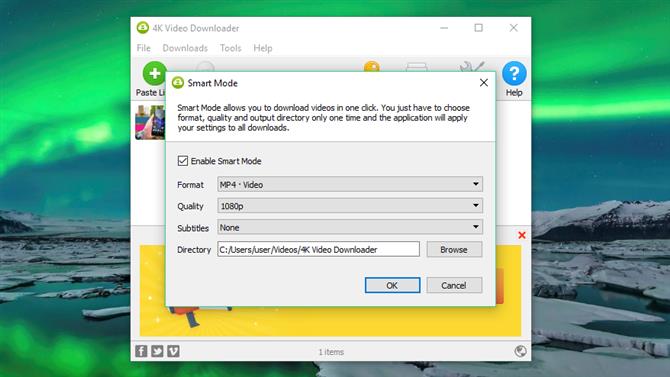
במצב חכם, תוכלו להוריד סרטוני YouTube בלחיצה אחת. זה שומר את ההגדרות שלך כך שלא תצטרך להזין אותן בכל פעם מחדש (קרדיט תמונה: OpenMedia LLC)
5. נסה את המצב החכם
אם אתה מוריד לעתים קרובות קטעי וידאו באותה פורמט, עיין במצב חכם. זה שומר את העדפות ההורדה שלך וטוען אותן אוטומטית. לחץ על סמל הנורה בפינה השמאלית העליונה ובפעם הבאה שתדביק כתובת URL במורד הווידיאו של 4K, היא תוריד באופן מיידי עם ההגדרות האחרונות בהן השתמשת..
הורד סרטוני YouTube למכשיר אנדרואיד
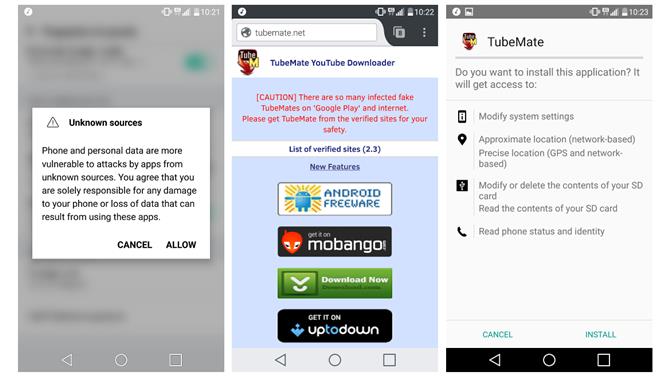
אינך יכול להוריד את TubeMate מחנות Google Play, כך שתצטרך להוריד את ה- APK (קרדיט תמונה: Devian Studio)
1. התקן את TubeMate
TubeMate הוא אחד הכלי הפופולרי ביותר להורדת סרטוני YouTube בסמארטפונים אנדרואיד, וסיבה טובה: הוא ממש קל לשימוש ויש לו את התכונות הדרושות לכם ללא פעמונים ושריקות שאינכם עושים..
הורדת הווידאו TubeMate אינה זמינה בחנות Google Play (גוגל לא נלהבת מדי ממורדי YouTube), כך שקודם כל תצטרך לאפשר למכשיר Android שלך להתקין ולהפעיל אפליקציות שהורדת ממקומות אחרים. היזהר כשאתה מפעיל הגדרה זו, מכיוון שתרצה לוודא שאתה מוריד רק אפליקציות שאתה יודע שהם בטוחים.
פתח את 'הגדרות' ועבור אל 'אבטחה'. גלול מטה ולידו למקום בו כתוב 'מקורות לא ידועים', הקש על המקש כדי להפעיל הגדרה זו. כעת, במכשיר ה- Android שלך בקר באתר האינטרנט של TubeMate YouTube Downloader ובחר באחד האתרים המאומתים כדי להוריד אותו.

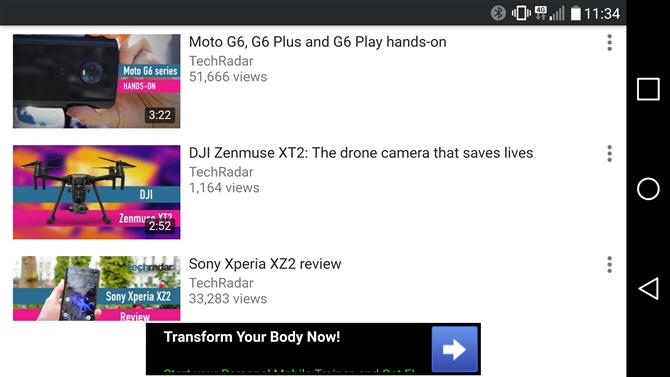
TubeMate דומה לאפליקציית YouTube הרשמית. חפש את הסרטון הרצוי והתחל לנגן (קרדיט תמונה: Devian Studio)
2. בחר סרטון להורדה
ייתכן שתראה הודעת אזהרה לגבי הורדת קבצי APK, לכן לחץ על 'אישור' כדי לאפשר זאת. לאחר הורדת TubeMate, הרץ את הקובץ והקש על 'התקן', ואז הקש על 'פתח'. לאחר מכן תודע לך אילו הרשאות מוריד הווידאו צריך להפעיל. אם אתה שמח להמשיך, תן לזה להמשיך והיישום יושק.
TubeMate דומה לאפליקציית Android Android הרשמית של YouTube, עם רקע שחור. חפש סרטון והתחל לנגן אותו, ואז לחץ על כפתור 'הורד' האדום שמופיע בפינה השמאלית התחתונה.

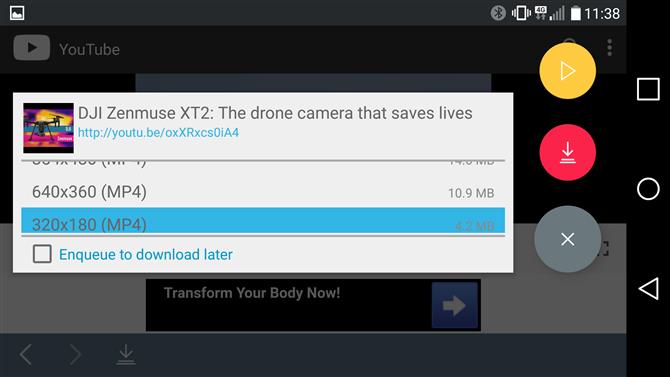
כשבחרת סרטון, הקש על הכפתור האדום, בחר את ההגדרות שלך ואתה מוכן להתחיל (קרדיט תמונה: Devian Studio)
3. הורד את הסרטון
הדבר הבא שתראה הוא רשימת פורמטים. תראה פורמטים של וידאו ושמע ואפשרויות איכות ורזולוציה שונות לכל אחת מהן. אם יש לכם מכשיר מתקדמים אז הורידו את הגרסאות באיכות הגבוהה ביותר האפשרית, אך זכרו שככל שהרזולוציה גבוהה יותר כך הקובץ גדול יותר: אם לטלפון או לטאבלט שלכם אין הרבה מקום פנוי, סרטוני יוטיוב בקרוב ימלאו אותו לְמַעלָה.
כשאתה שמח, הקש שוב על לחצן 'הורד' האדום. הסרטון יוריד ברקע, כך שתוכלו להמשיך להשתמש בטלפון כרגיל – אם כי הורדת סרטונים משתמשת במיץ רב ועשויה לגרום לבלילה שלכם להידרדר מהר יותר..
אתה יכול גם להוסיף סרטוני YouTube לתור להורדה מאוחר יותר. זה שימושי אם אתה משתמש כעת ב- 4G ורוצה לחכות עד שיהיה לך Wi-Fi לפני שתוריד קבצים גדולים.
הורד סרטוני YouTube לאייפון
תהליך הורדת הקליפים של YouTube שונה מעט מאוד תלוי באיזה מערכת הפעלה של אפל אתה נמצא. אם אתה משתמש ב- iOS באייפון, iPad או iPod touch, תזדקק לשיטה הראשונה שלנו, ואם אתה משתמש במערכת ההפעלה X או MacOS במחשב Mac תצטרך השנייה.
ב- iOS הטריק הוא להתקין אפליקציה קטנה וחכמה בשם Documents. זה מנהל קבצים, אבל זה קורה גם אם הוא מסוגל להוריד קטעי YouTube. התהליך מעט מגוחך אך עדיין פשוט.
ראשית, מצא את הקליפ שאתה רוצה להוריד באפליקציית YouTube למערכת iOS או בספארי. לאחר שמצאת אותו, הקש על סמל 'שתף' ואז על 'העתק קישור'.
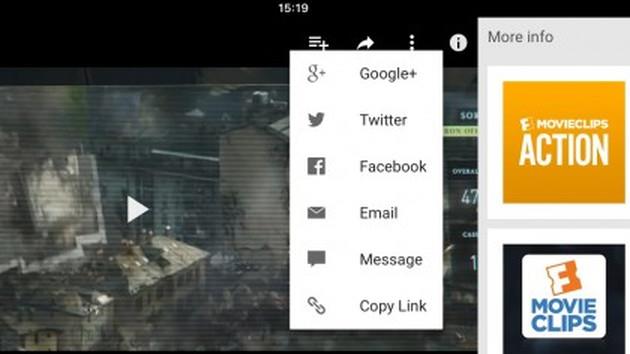
כדי להוריד סרטון יוטיוב לאייפון, העתק את הקישור מאפליקציית YouTube, ואז השתמש savefrom.net ומסמכים כדי לשמור אותו במכשיר שלך (קרדיט תמונה: Readdle Inc)
פתח מסמכים וחפש את אייקון דפדפן האינטרנט שלו, שהוא המצפן הקטן בחלק השמאלי התחתון של הצג. הקש על זה ועבור אל savefrom.net. הדבק את הכתובת של קליפ YouTube בתיבת הקלט הגדולה, בחר באפשרויות האיכות שאתה מעדיף והקובץ יתחיל להוריד.
בסיום זה יופיע בקטע ההורדות של מסמכים, שממנו אתה יכול לגרור אותו מעל 'תמונות> רול מצלמה' כך שהוא יהיה זמין מחוץ ליישום Documents5..
הורד סרטוני YouTube למחשב Mac
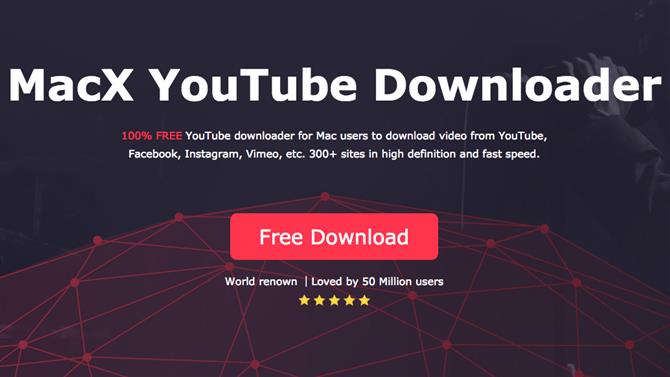
ניתן להוריד סרטוני YouTube למחשב Mac עם MacX Downloader YouTube (אשראי תמונה: תוכנת Digiarty)
במחשבי מק יש ערימות של אפשרויות, אך אחת הברורות ביותר היא MacX YouTube Downloader (זמין גם ל- Windows). כל שעליך לעשות הוא להוסיף את הקישור ולבחור באפשרויות האיכות, ותוכל להוריד מספר קליפים בבת אחת.
המשך לקרוא כדי ללמוד עוד על פורמטי וידאו והגדרות איכות בעת הורדת סרטוני YouTube.
עצה נוספת
הורד סרטונים עם YouTube Premium
אם יש לך מנוי ל- YouTube Premium, תיהנה מהטבות שונות, כולל אפשרות להוריד סרטונים לצפייה במצב לא מקוון ללא תוכנת צד ג '. אתה יכול לעשות זאת באמצעות אפליקציות המשחקים YouTube, YouTube Music ו- YouTube. זכור כי אתה יכול לצפות רק בסרטונים שהורדת באמצעות האפליקציה – אינך יכול להעביר את קובץ הווידיאו למכשיר אחר, או לצפות בו עם נגן אחר..
התחל לצפות בווידיאו, ואז לחץ על כפתור 'הורד' (חץ אפור) מתחת לנגן ובחר הגדרת איכות. לאחר שהסרטון הורד מיוטיוב בהצלחה, תוכלו למצוא אותו בכרטיסייה הספרייה או החשבון.
עליך להיות מחובר לחשבונך כדי לצפות בסרטונים שהורדת, ואינך יכול להגיב לסרטונים עם תגובות או לייקים כשאתה צופה בהם במצב לא מקוון.
באילו פורמטים אוכל להוריד סרטוני YouTube?
אפליקציות להורדת וידאו בדרך כלל מאפשרות לך לבחור בפורמטים של קבצים. הנפוצים ביותר הם MP4, 3GP, AVI ו- MOV; הבחירה בהגדרות הפורמט והאיכות תשפיע על מה שתוכלו לצפות בו בווידאו וכמה טוב יהיה הווידאו.
אם אתה לא מתעסק יותר מדי באיכות הווידיאו, 3GP הוא פורמט הקובץ עבורך. זה מושלם לטלפונים ניידים עם מסך קטן ונורא מכל דבר אחר, אבל הקבצים הם זעירים – מה שחשוב על מכשירים ניידים ישנים, מכיוון שלרוב אין להם שטח אחסון רב בלוח או יכולות הרחבת זיכרון כלשהן..
עבור מכשירים אחרים, MOV הוא פורמט הווידיאו של אפל ועובד על כל מק, AVI פותח על ידי מיקרוסופט ועובד בשמחה על מחשבים אישיים, ו- MP4 הוא המקבילה לווידיאו של MP3 ועובד על כל דבר. לקבלת תאימות מירבית אנו ממליצים להיצמד ל- MP4.
מה דעתך על איכות הווידיאו?
ההחלטה הבאה שתצטרך לקבל היא איכות הווידיאו. אם אתה מוריד באמצעות שירות כגון ClipConverter – תהליך שמוסבר בעמוד הקודם של מאמר זה, תינתן לך אפשרות לבחור במקורות הווידיאו. הסיבה לכך היא ש- YouTube זורם בתכונות מרובות החל מ- 3GP לניידים ישנים ועד 1080p בחדות גבוהה עבור צגי HD גדולים.
בצד 3GP, יש לכם כאן ארבע אפשרויות למחשב, לסמארטפון או לטאבלט: 360p, 480p, 720p ו- 1080p. ככל שהאיכות גבוהה יותר כך הקובץ גדול יותר, כך שהטריק הוא לאזן את האיכות והגודל: אלא אם כן אתה צופה על מסך גדול באמת, סביר להניח שאתה יכול להסתדר בלי איכות 1080p אלא אם כן יש לך אחסון אחסון חילופי (אם כי וידאו 360p) לא ייראה טוב בתצוגת HD).
אלא אם כן יש לך נפח אחסון בלתי מוגבל, פירוש הדבר בדרך כלל למצוא את איכות הווידאו הנמוכה ביותר שאתה יכול לסבול בתצוגה שתצפה בסרטון עליו.
אם לסרטון שאתה מוריד יש מוזיקה, לא משנה באיזו איכות וידיאו תבחר – לפסקול יש אותו קצב סיביות אם אתה הולך על סרטון 480p או סרטון 1080p. הסיבה לכך היא שזרמי האודיו והווידיאו של יוטיוב הם שני דברים נפרדים, לכן התאמת איכות הווידיאו לא משנה כלום לאיכות הפסקול.
- עיין במדריך שלנו לתוכנת עריכת הווידאו הטובה ביותר בחינם
